Alexa im Alltag: 5 Skills um euren Tag zu organisieren
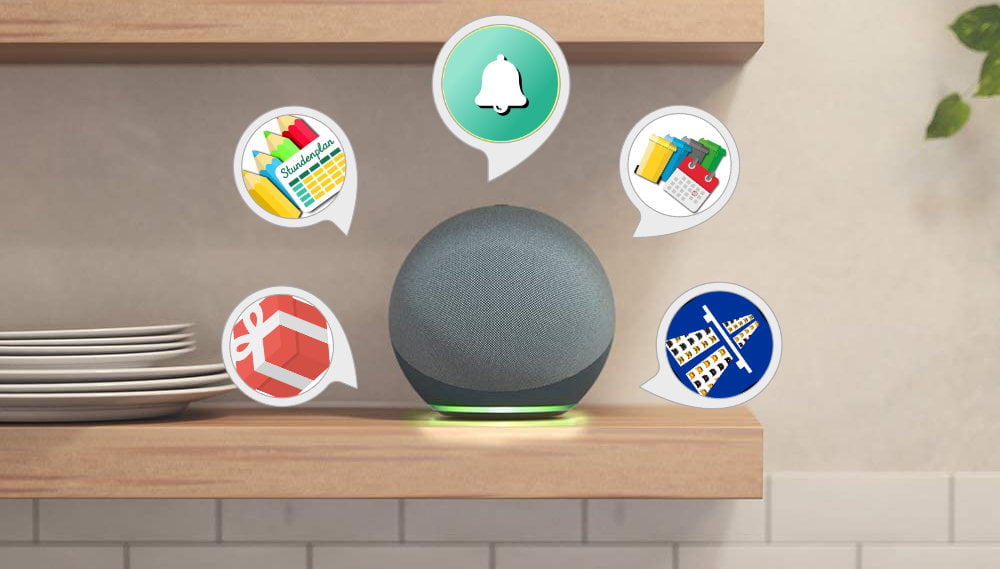
Ihr braucht Hilfe bei der täglichen Organisation? Alexa hat die richtigen Skills. Wir zeigen euch, wie Amazons Sprach-KI zur echten Hilfe im Alltag wird.
Amazons Sprachassistentin ist ein wahres Multitalent: Musik hören, Temperatur regeln, Beleuchtung dimmen - kein Problem für Alexa. Abseits der Smart Home-Steuerung erweist sich die Sprach-KI ebenfalls als nützliche Alltagshelferin. Zumindest, wenn man die richtigen Skills parat hat. In diesem Artikel findet ihr fünf nützliche Alexa-Skills, mit der euch die Sprach-KI die alltägliche Organisation ein klein wenig erleichtert.
Inhalt
Abfallkalender: Alexa, welche Tonne ist diese Woche dran?
Müll steckt nicht nur im Papierkorb eures Desktops oder im Cache eures Browsers, er wird auch in der Realität zu einem immer größeren Problem. Deshalb versuchen wir möglichst viel davon zu recyceln. Wer es mit der Mülltrennung ernst nimmt, muss sich allerdings in Disziplin und Selbstorganisation üben.

Die hier aufgeführten Skills funktionieren mit allen Echo-Geräten, egal ob Smart-Speaker oder Smart-Display. | Bild: Amazon (hamburgfinn-pixabay)
In vielen Gemeinden und Landkreisen werden mittlerweile bis zu fünf verschiedene Mülltonnen abgeholt, jede in ihrem eigenen Turnus. Damit ihr stets die Übersicht behaltet, wann welche Farbe dran ist, gibt es den Abfallkalender-Skill von Mankei. Einmal eingerichtet, erinnert euch Alexa immer rechtzeitig daran, die richtige Tonne auf die Straße zu stellen.
So konfiguriert ihr den Abfallkalender-Skill:
- Öffnet die Alexa-App und tippt auf dem Startmenü auf „Skills durchstöbern“
- Tippt auf die Lupe und gebt in der Suche „Abfallkalender“ ein
- Öffnet den Skill, aktiviert ihn und tippt danach auf „Einstellungen“
- Gewährt dem Skill die Alexa-Benachrichtigungen
- Startet den Skill auf dem Echo-Gerät mit „Alexa, öffne den Abfallkalender“
- Notiert euch den sechsstelligen Code, den Alexa ansagt
- Öffnet die Webseite eures lokalen Entsorgungsunternehmens und ladet dort den Abfallplan als iCal-Datei herunter
- Öffnet die Mankei-Webseite auf dem Smartphone und gebt den Code ein
- Ladet die iCal-Datei hoch
Sollte das für euch zuständige Unternehmen den Abfallplan nicht als iCal-Datei bereitstellen, könnt ihr die Termine auch per Hand eintragen. Ihr müsst lediglich die ersten Abholdaten jeder Tonne und deren Abholhäufigkeit pro Monat eintippen, den Rest berechnet der Kalender automatisch. Unter der Option „Benachrichtigungen einrichten“ legt ihr fest, wann Alexa euch an den nächsten Abholtermin erinnern soll.
| Vorschau | Produkt | Bewertung | Preis | |
|---|---|---|---|---|
|
|
Echo Show 8 (2. Generation, 2021) | HD-Smart Display mit Alexa und 13-MP-Kamera | Anthrazit | Bei Amazon ansehen |
Letzte Aktualisierung am 9.01.2026 / Affiliate Links / Bilder von der Amazon Product Advertising API / Preis inkl. MwSt., zzgl. Versandkosten
Link: Abfallkalender
Alexa-Sprachbefehle:
- „Alexa, wann wird die gelbe Tonne abgeholt?“
- „Alexa, welche Tonne wird als Nächstes abgeholt?“
- „Alexa, frage den Abfallkalender, welche Tonne diese Woche an der Reihe ist.“
- „Alexa, frage den Abfallkalender, wann der Biomüll abgeholt wird.“
- „Alexa, frage den Abfallkalender, wann das nächste mal Altpapier dran ist.“
- „Alexa frage den Abfallkalender, wann die blaue Tonne abgeholt wird.“
- „Alexa, welche Tonne muss ich nächste Woche auf die Straße stellen?
- „Alexa, wann werden die gelben Säcke abgeholt?“
- „Alexa, kannst du für mich den Müll rausbringen?“
- „Alexa, erinnere mich an meine Abfuhrtermine.“
Stundenplan: Alexa, wann kommen die Kinder nach Hause?
Je mehr Kinder im schulfähigen Alter in einem Haushalt leben, desto fordernder wird die Organisation im Alltag. Hier kommt Alexa ins Spiel! Amazons Sprach-KI hilft bei der Tagesplanung, weiß immer, welches Kind morgen Mathe hat und kennt den Ferienkalender in- und auswendig. Ihr braucht dazu lediglich den Alexa-Skill „Stundenplan“.
Das Einrichten funktioniert ähnlich wie beim Abfallkalender. Aktiviert den Skill und gebt den generierten Zugangscode im Webformular des Entwicklers ein. Anschließend gebt ihr das Bundesland und einen Vornamen an. Tippt anschließend auf „Neuen Stundenplan anlegen“ und füttert das Formular einmalig mit allen Fächern und Zeiten. Ihr dürft beliebig viele Stundenpläne und Kinder anlegen, falls ihr gerade an eurem Lebenstraum arbeitet, irgendwann ein Fußballteam aus elf Geschwistern auf den Platz schicken zu können.
| Vorschau | Produkt | Bewertung | Preis | |
|---|---|---|---|---|
|
|
Echo Show 5 (2. Generation, 2021) | Smart Display mit Alexa und 2-MP-Kamera | Blau | Bei Amazon ansehen |
Letzte Aktualisierung am 9.01.2026 / Affiliate Links / Bilder von der Amazon Product Advertising API / Preis inkl. MwSt., zzgl. Versandkosten
Link: Stundenplan
Alexa-Sprachbefehle:
- „Alexa, wann haben die Kinder heute Schule aus?“
- „Alexa, habe ich morgen Latein?“
- „Alexa, wann hat Tomislav das nächste Mal Schwimmen?“
- „Alexa, welche Fächer hat Matthias morgen?
- „Alexa, wann sind in Bayern nächstes Jahr Sommerferien?“
- „Alexa, wie viele Stunden Schule hat Ben am Mittwoch?“
- „Alexa, welchen Lehrer hat Max in Mathe?“
- „Alexa, wann schreibe ich die nächste Klassenarbeit?“
- „Alexa, frage den Stundenplan, wann Josef heute nach Hause kommt.“
- „Alexa, frage den Stundenplan, ob Christian am Dienstag Englisch hat.“
- „Alexa, frage den Stundenplan, wann Gloria das nächste Mal Bio hat.“
- „Alexa, frage den Stundenplan, welche Fächer Dennis am Dienstag hat.“
- „Alexa, frage den Stundenplan, wann endlich wieder Ferien sind.“
- „Alexa, welche Fächer habe ich am Dienstag?“
- „Alexa, was steht morgen bei Robin auf dem Stundenplan?“
- „Alexa, wann haben die Kinder heute Schluss?“
- „Alexa, wann ist wieder Mathe?“
- „Alexa, habe ich morgen Latein?“
- „Alexa, wann sind die Herbstferien?“
Briefkasten-Benachrichtigung: Alexa, habe ich Post?
Ihr wartet dringend auf einen Brief, wollt aber nicht ständig zur Haustür laufen und den Postkasten kontrollieren? Das Echo-Gerät (Vergleich) hilft euch dabei in Kombination mit dem Briefkasten-Skill und einem Bewegungssensor oder einem Fensterkontakt. Mit dieser Kombination erhaltet ihr jedes Mal eine Alexa-Benachrichtigung, wenn jemand etwas in euren Briefkasten legt.

Mit dem Briefkasten-Skill braucht ihr keine Kamera an der Haustür, um die Post zu checken.| Bild: Amazon
Nutzt ihr beispielsweise einen Philips Hue Bewegungssensor für draußen, platziert ihn so, dass er Bewegungen am Briefkasten erfasst. Einen Tür- oder Fensterkontakt befestigt ihr am besten direkt am Deckel über dem Posteinwurf. Verbindet Sensor oder Kontakt wie in unserem Alexa-Guide erklärt mit der Alexa-App. Aktiviert den Skill und erteilt ihm die Berechtigung für Benachrichtigungen, wie oben beim Abfallkalender beschrieben.
Damit Skill, Echo und Sensor miteinander kommunizieren, erstellt ihr eine entsprechende Alexa-Routine. Geht dazu folgendermaßen vor:
MIXED.de ohne Werbebanner
Zugriff auf mehr als 9.000 Artikel
Kündigung jederzeit online möglich
- Öffnet die Alexa-App auf dem Smartphone
- Tippt am unteren Bildschirmrand auf „mehr“
- Öffnet „Routinen“
- Tippt auf das Plus-Zeichen oben rechts
- Gebt einen Routinennamen ein
- Tippt auf „wenn folgendes passiert“
- Wählt „Smart Home“ aus
- Tippt auf „Bewegungssensor“
- Tippt auf „Bewegung“
- Wählt „Bewegung gefunden“ aus
- Tippt auf „Aktion hinzufügen“
- Wählt unter „Skills“ und „Meine Skills“ die Briefkasten-Benachrichtigung aus
Bei einem Smart Speaker wie dem Echo 4 (Test) pulsiert nach einem Briefeinwurf der gelbe Leuchtring an der Unterseite des Gerätes, wie ihr es von den normalen Alexa-Benachrichtigungen gewohnt seid. Auf Display-Geräten und der Alexa-App erscheint der Benachrichtigungstext „die Post ist da“.
| Vorschau | Produkt | Bewertung | Preis | |
|---|---|---|---|---|
|
|
Luminea Home Control Türsensor WLAN: WLAN-Tür- und Fensteralarm mit weltweitem App-Zugriff,... | 11,99 EUR | Bei Amazon ansehen |
Letzte Aktualisierung am 9.01.2026 / Affiliate Links / Bilder von der Amazon Product Advertising API / Preis inkl. MwSt., zzgl. Versandkosten
Link: Briefkasten-Benachrichtigung
Alexa-Sprachbefehle:
- „Alexa, öffne Briefkasten-Benachrichtigung.“
- „Alexa, frage Briefkasten-Benachrichtigung nach Hilfe.“
Staumelder: Alexa, wie ist der Verkehr zur Arbeit?
Der Skill "Staumelder" ist ideal für Pendler, die auf dem Weg zur Arbeit Autobahnstrecken fahren müssen. Damit gibt euch Alexa schon am Frühstückstisch oder im Badezimmer aktuelle Informationen zur Verkehrslage auf der Strecke zur Arbeit.
Falls ihr lange Wartezeiten auf der Autobahn umfahren möchtet, liefert Alexa auch Autobahnrouten mit den am wenigsten gemeldeten Staus, passend zur eingegebenen Strecke. Die Stau-Informationen werden alle fünf Minuten aktualisiert.
| Vorschau | Produkt | Bewertung | Preis | |
|---|---|---|---|---|
|
|
Echo (Neueste Generation) | Mit herausragendem Klang, Smart Home-Hub und Alexa | Blaugrau |
217,00 EUR |
Bei Amazon ansehen |
Letzte Aktualisierung am 9.01.2026 / Affiliate Links / Bilder von der Amazon Product Advertising API / Preis inkl. MwSt., zzgl. Versandkosten
Link: Staumelder
Alexa-Sprachbefehle:
- „Alexa, frage Staumelder nach Stau auf der A8.“
- „Alexa, frage Staumelder, ob es Stau auf der Autobahn 5 gibt.“
- „Alexa, frage Staumelder, wie sieht es auf meiner Strecke aus?“
- „Alexa, frage Staumelder, wie sieht es auf der Strecke nach Berlin aus?“
- „Alexa, frage Staumelder gibt es Stau auf der Strecke von Stuttgart nach München?“
- „Alexa, sage Staumelder, ich möchte die Stadt Freiburg besuchen.“
Meine Geburtstage: Alexa, wer hat als nächstes Geburtstag?
Mit diesem Skill habt ihr ohne Facebook und Co. immer alle Geburtstage aus eurem Umfeld auf dem Schirm. Alexa benachrichtigt euch automatisch, wenn ein Jubiläum ansteht – oder ihr fragt einfach, wer als Nächstes beglückwünscht werden darf. Die Einrichtung erfolgt wieder über einen Code und die Webseite des Entwicklers.

Mit dem richtigen Skill erinnert euch Alexa immer pünktlich an den nächsten Geburtstag. | Bild: Amazon
Nachdem ihr authentifiziert seid, gebt ihr entweder Geburtstage manuell ein oder ladet eine Text-Datei mit allen Daten hoch. Diese werden automatisch wieder gelöscht, sobald ihr den Skill deaktiviert. Auch hier müssen Benachrichtigungen erst im Skill auf der Alexa-App aktiviert werden, sonst wartet ihr vergebens auf einen Geburtstagsalarm.
Letzte Aktualisierung am 9.01.2026 / Affiliate Links / Bilder von der Amazon Product Advertising API / Preis inkl. MwSt., zzgl. Versandkosten
Link: Meine Geburtstage
Alexa-Sprachbefehle:
- „Alexa, starte Meine Geburtstage.“
- „Alexa, frage Meine Geburtstage, wann hat Matthias Geburtstag.“
- „Alexa, frage Meine Geburtstage, wer hat als Nächstes Geburtstag.“
Titelbild: & Quelle: Amazon
Weiterlesen über Alexa:
- Alexa: Fußball Bundesliga live – so geht's
- Alexa: 6 überraschende Echo-Funktionen zum Ausprobieren
- Amazon Alexa: Die besten Quiz- und Ratespiele 2021 für Echo
Hinweis: Links auf Online-Shops in Artikeln können sogenannte Affiliate-Links sein. Wenn ihr über diesen Link einkauft, erhält MIXED.de vom Anbieter eine Provision. Für euch verändert sich der Preis nicht.




